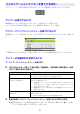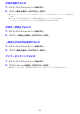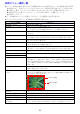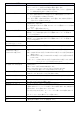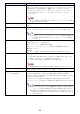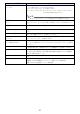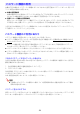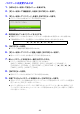User manual - UT310WN_UsersGuide_JA
55
画面設定→投映方法 スクリーンの前面から投映するか、背面から投映するかを設定します。
フロント*:スクリーンの正面から投映する場合に選択します。
リア:スクリーンの背面から投映する場合に選択します。「フロント」選択時に対
して、映像の左右を反転して投映が行われます。
画面設定→天吊投映 本機を天井から吊して設置するための設定項目です。
オン:天吊り投映の場合はこちらを選択します。本機の底面側が上になるよう
に、上下左右反転して投映が行われます。
オフ*:机上に設置して投映する場合はこちらを選択します。本機の上面側が上
になるように、投映が行われます。
画面設定→スタート画面 本機の電源を入れた直後にスタート画面を投映するかしないか、投映する場合に
何を投映するかを選びます。
ロゴ:本機に組み込まれたロゴ画像、またはユーザーロゴ画像(71ページ)を投映
します。
無し*:スタート画面を投映しません。
画面設定→無信号時画面 本機への入力信号がないときの投映画面表示を、「ブルー*」(青画面)、「ブラック」
(黒画面)、「ロゴ」(本機に組み込まれたロゴ画像またはユーザーロゴ画像(71
ページ))から選びます。
画面設定→ブランク時画面 [BLANK]キーを押したときの投映画面表示を、「ブルー」(青画面)、「ブラック*」
(黒画面)、「ロゴ」(本機に組み込まれたロゴ画像またはユーザーロゴ画像(71
ページ))から選びます。
画面設定→
デジタルスクリーンシフト
「デジタルスクリーンシフト」 (58ページ)を参照してください。
画面設定→画面設定の初期化 投映中の入力ソースに対する画面設定メインメニュー内の全項目を初期化しま
す。
入力設定→
COMPUTER 1端子/
COMPUTER 2端子(RC)
COMPUTER IN 1端子/COMPUTER IN 2端子への入力信号の判別方法を選び
ます。
自動*:COMPUTER IN 1端子/COMPUTER IN 2端子への入力信号を本機が自
動判別します。
RGB:COMPUTER IN 1端子/COMPUTER IN 2端子への入力信号をRGB信号
とみなします。
コンポーネント:COMPUTER IN 1端子/COMPUTER IN 2端子への入力信号
をコンポーネントビデオ信号とみなします。
入力設定→ビデオ信号(V)
入力設定→Sビデオ信号(V)
本機へのビデオ入力信号(VIDEO端子またはS-VIDEO端子への入力信号)の判別
方法を選びます。
自動*:ビデオ入力信号を本機が自動判別します。
NTSC / NTSC4.43 / PAL / PAL-M / PAL-N / PAL60 /SECAM:
ビデオ入力信号を、選択したビデオ方式の信号とみなします。
入力設定→信号名表示 [INPUT]キーを使って入力ソースを切り替えたときに、投映画面に入力信号を表
示する(オン*)か、表示しない(オフ)かを指定できます。
入力設定→入力設定の初期化 投映中の入力ソースに対する入力設定メインメニュー内の全項目を初期化しま
す。
機器設定1→自動調整(R) RGB入力信号の種類(解像度/周波数)を判別して自動的に投映映像を調整する
(オン*)か、しない(オフ)かを選択します。
機器設定1→エコモード 「エコモード(ECO)」 (50ページ)を参照してください。
機器設定1→オートパワーオフ プロジェクターに対するキー操作や入力信号がない状態が続いたときに、自動的
に電源が切れる(オートパワーオフが働く)までの時間を指定します。自動的には
電源が切れないように設定することもできます。
5分/10分*/15分/20分/30分:オートパワーオフが働くまでの時間を指定しま
す。
オフ:オートパワーオフが働かないように設定します。
機器設定1→パスワード 「パスワード機能の利用」 (59ページ)を参照してください。
機器設定1→ダイレクトパワー
オン
この設定を「オン」にすると、本機のACアダプターをコンセントにつなぐだけで、
本機の電源が自動的に入ります(初期設定:オフ)。
メニュー項目名 できること